Ha a munkalap csoportosított megjegyzéseket vagy jegyzeteket tartalmaz, kinyomtathatja őket.
Megjegyzés: A Microsoft 365 Excel kétféle megjegyzés közül választhat: csoportosított megjegyzések és megjegyzések. További információt a Csoportosított megjegyzések és megjegyzések című témakörben talál.
-
Jelölje ki a nyomtatni kívánt megjegyzéseket tartalmazó munkalapot, majd tegye a következők egyikét:
-
Ha egy megjegyzést szeretne megjeleníteni, kattintson a jobb gombbal a cellára, és válassza a Megjegyzések megjelenítése/elrejtése parancsot.
-
A munkalap összes megjegyzésének megjelenítéséhez lépjen a Véleményezés lapra, > Az összes megjegyzés megjelenítése lehetőséget.
-
Az átfedésben lévő megjegyzések áthelyezéséhez vagy átméretezéséhez kattintson a megjegyzésmező szegélyére, hogy a méretezőpontok megjelenjenek.
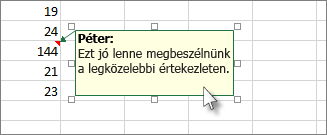
A megjegyzésmezőt átméretezheti a méretezőpontok húzásával, vagy a szegély tetszőleges részének kijelölésével, majd a kívánt helyre húzásával.
-
-
A Lapelrendezés lap Oldalbeállítás csoportjában kattintson a jobb oldali úszó panelre az Oldalbeállítás párbeszédpanel megnyitásához.
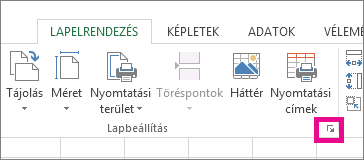
-
Kattintson a Lap fülre.
-
A Megjegyzések mezőben válassza a Lap végén vagy a Lapon megjelenítettként lehetőséget.
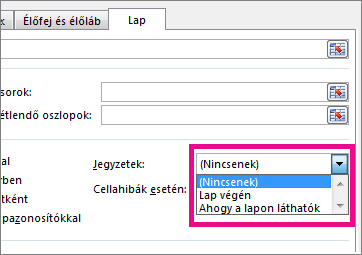
-
Kattintson a Nyomtatás vagy a Nyomtatási kép elemre a megjegyzések előnézetének megtekintéséhez.
-
Jelölje ki a nyomtatni kívánt csoportosított megjegyzéseket és jegyzeteket tartalmazó munkalapot.
-
A Lapelrendezés lap Oldalbeállítás csoportjában kattintson a jobb oldali úszó panelre az Oldalbeállítás párbeszédpanel megnyitásához.
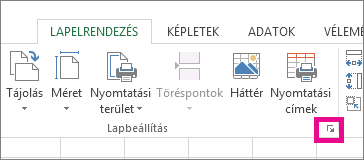
-
Kattintson a Lap fülre.
-
A Megjegyzések mezőben kattintson a Lap végén elemre.
Megjegyzés: A Microsoft 365 Excel nem nyomtathatja ki a csoportosított megjegyzéseket, mivel azok megjelennek a munkalapon, de kinyomtathatja a jegyzeteket. Lásd a következő szakaszt a jegyzetek nyomtatásáról Microsoft 365 Excel.
-
Kattintson a Nyomtatás vagy a Nyomtatási kép elemre a megjegyzések és a jegyzetek előnézetének megtekintéséhez.
A jegyzeteket a lapon megjelenő módon nyomtathatja ki.
-
Jelölje ki a nyomtatni kívánt jegyzeteket tartalmazó munkalapot, majd tegye a következők egyikét:
-
Ha egy jegyzetet szeretne megjeleníteni, kattintson a jobb gombbal a cellára, és válassza a Jegyzet megjelenítése/elrejtése parancsot.
-
Az összes jegyzet megjelenítéséhez nyissa meg a Véleményezés lapot, > a Jegyzetek > Az összes jegyzet megjelenítése lehetőséget.
-
Ha átfedő jegyzeteket szeretne áthelyezni vagy átméretezni, kattintson a jegyzetdoboz szegélyére, hogy megjelenjenek a méretezőpontok.
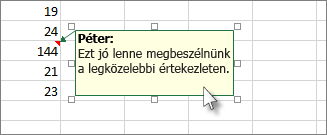
A jegyzetet átméretezheti úgy, hogy a méretezőpontok bármelyikét áthúzza, vagy a szegély bármely részének kijelölésével áthelyezi, majd a kívánt helyre húzza.
-
-
A Lapelrendezés lap Oldalbeállítás csoportjában kattintson a jobb oldali úszó panelre az Oldalbeállítás párbeszédpanel megnyitásához.
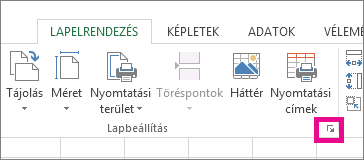
-
Kattintson a Lap fülre.
-
A Megjegyzések mezőben kattintson a Lapon megjelenőként (örökölt) gombra.
Megjegyzés: A Microsoft 365 Excel nem nyomtathat csak jegyzeteket a lap végén. A lap végén azonban a csoportosított megjegyzéseket és a jegyzeteket is kinyomtathatja. Lásd az előző szakaszt a témakörökbe rendezett megjegyzések és jegyzetek nyomtatásáról a Microsoft 365 Excel.
-
Kattintson a Nyomtatás vagy a Nyomtatási kép elemre a jegyzetek előnézetének megtekintéséhez.
-
Jelölje ki a nyomtatni kívánt megjegyzéseket tartalmazó munkalapot, majd tegye a következők egyikét:
-
Ha egy megjegyzést szeretne megjeleníteni, kattintson a jobb gombbal a cellára, és válassza a Megjegyzések megjelenítése/elrejtése parancsot.
-
A munkalap összes megjegyzésének megjelenítéséhez lépjen a Véleményezés lapra, > Az összes megjegyzés megjelenítése lehetőséget.
-
Ha átfedő megjegyzéseket szeretne áthelyezni vagy átméretezni, kattintson a jobb gombbal, és válassza a Megjegyzés szerkesztése parancsot, és a megjegyzésmező szegélye méretező fogópontokat jelenít meg.
A megjegyzéseket átméretezheti a méretezőpontok húzásával, vagy a szegélyek kijelölésével, majd a kívánt helyre húzásával.
-
-
Kattintson a Fájl menü Oldalbeállítás parancsára.
-
Kattintson a Lap fülre.
-
A Megjegyzések mezőben válassza a Lap végén vagy a Lapon megjelenítettként lehetőséget.
-
Kattintson a Nyomtatás gombra.
-
Jelölje ki a nyomtatni kívánt csoportosított megjegyzéseket és jegyzeteket tartalmazó munkalapot.
-
Kattintson a Fájl menü Oldalbeállítás parancsára.
-
Kattintson a Lap fülre.
-
A Megjegyzések mezőben kattintson a Lap végén elemre.
Megjegyzés: A Microsoft 365 Mac Excel nem nyomtathatja ki a csoportosított megjegyzéseket, mivel azok egy lapon jelennek meg. A jegyzeteket azonban kinyomtathatja úgy, ahogyan azok megjelennek a lapon. Lásd a következő szakaszt a csak a jegyzetek nyomtatásáról Microsoft 365 Mac Excel.
-
Kattintson a Nyomtatás gombra.
A jegyzeteket a lapon megjelenő módon nyomtathatja ki.
-
Jelölje ki a nyomtatni kívánt jegyzeteket tartalmazó munkalapot, majd tegye a következők egyikét:
-
Ha egy jegyzetet szeretne megjeleníteni, kattintson a jobb gombbal a cellára, és válassza a Jegyzet megjelenítése/elrejtése parancsot.
-
Az összes jegyzet megjelenítéséhez nyissa meg a Véleményezés lapot, > a Jegyzetek > Az összes jegyzet megjelenítése lehetőséget.
-
Ha átfedő jegyzeteket szeretne áthelyezni és átméretezni, kattintson a jobb gombbal, és válassza a Jegyzet szerkesztése parancsot, és a jegyzetmező szegélyén méretező fogópontok jelennek meg.
A jegyzetdobozokat átméretezheti úgy, hogy a méretezőpontok bármelyikét áthúzza, vagy a szegélyek bármelyikét kijelölve áthelyezi, majd a kívánt helyre húzza.
-
-
Kattintson a Fájl menü Oldalbeállítás parancsára.
-
Kattintson a Lap fülre.
-
A Megjegyzések mezőben kattintson a Lapon megjelenőként (örökölt) gombra.
Megjegyzés: A Microsoft 365 Mac Excel nem nyomtathat csak jegyzeteket a munkalap végén. A témakörökbe rendezett megjegyzéseket és jegyzeteket azonban a munkalap végére is kinyomtathatja. Lásd az előző szakaszt a témakörökbe rendezett megjegyzések és jegyzetek nyomtatásáról a Microsoft 365 Mac Excel.
-
Kattintson a Nyomtatás gombra.
További segítségre van szüksége?
Kérdéseivel mindig felkeresheti az Excel technikai közösség egyik szakértőjét, vagy segítséget kérhet a közösségekben.










